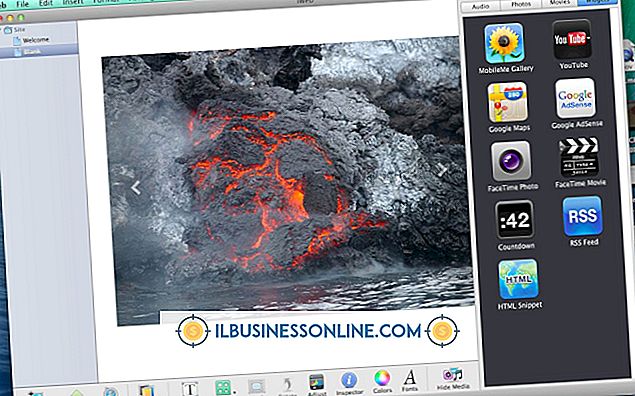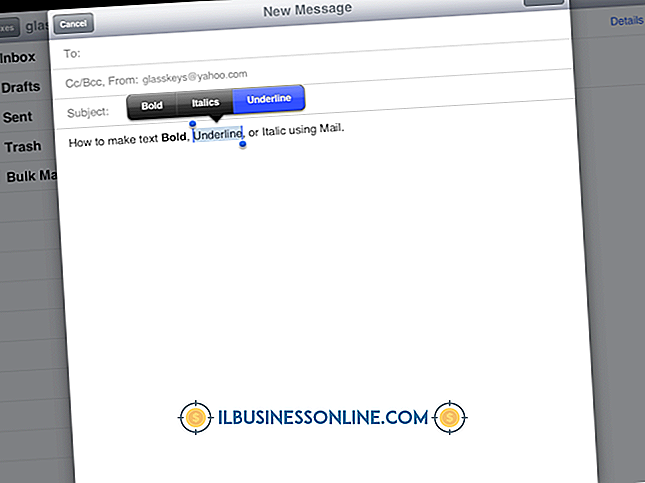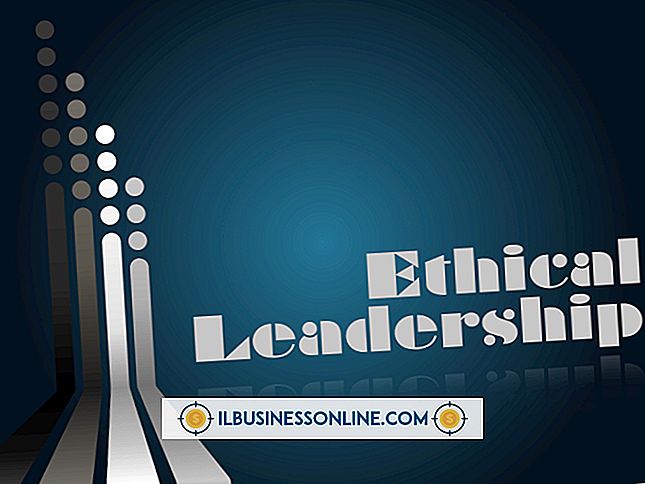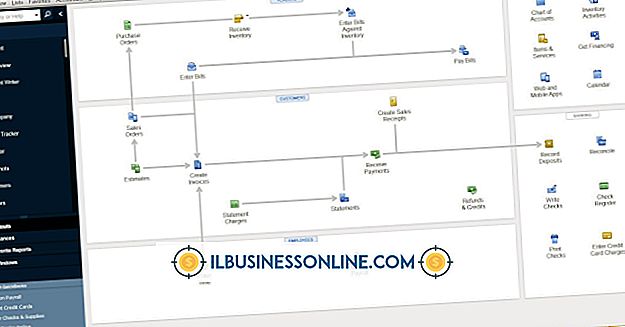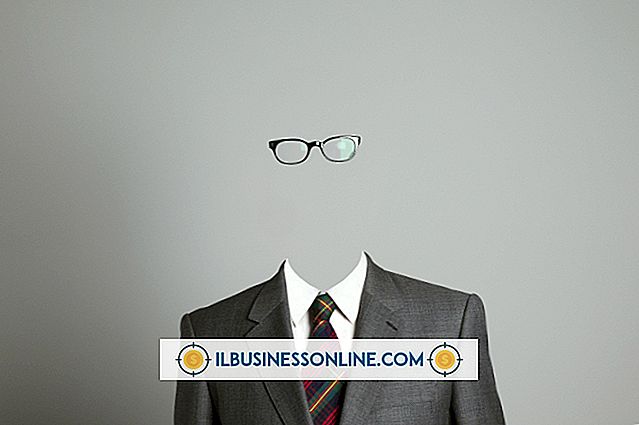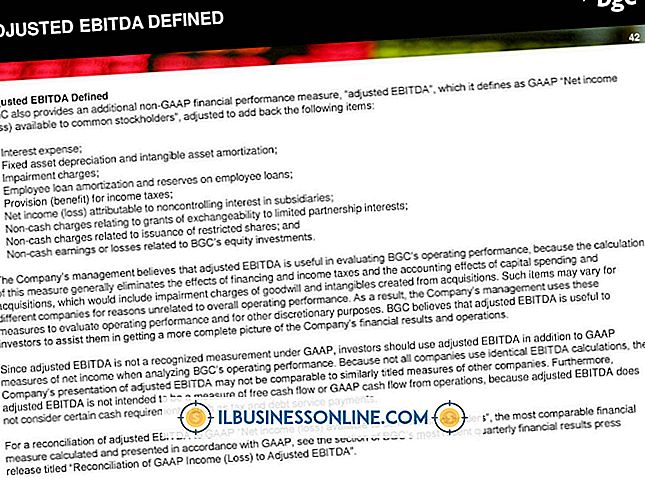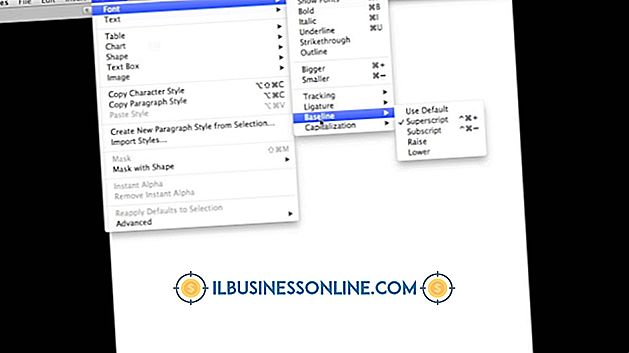Slik tegner du Graph Fourier-serien i Excel

Microsoft Office Excel inneholder en tilleggsinformasjon for dataanalyse som gjør det mulig å utføre en Fourier-analyse av en rekke tall. Så oppkalt etter den franske matematikeren som utviklet den analytiske teknikken i begynnelsen av 1800-tallet, har Fourier-metoden vært ansatt for å analysere radiofrekvenser, komprimere data og ellers tillate bommen av trådløs teknologi i det 21. århundre å eksplodere. Gitt dataene i Excel kan du skrive ut en Fourier-serie og deretter grafer den ved hjelp av XY Scatter-grafen.
1.
Installer Excel Analysis ToolPak. Start Excel og klikk på "Fil" -fanen øverst til venstre. Velg "Alternativer" og klikk deretter "Add-Ins" fra listen til venstre. Klikk på rullegardinmenyen ved siden av "Administrer" nederst i vinduet og klikk deretter på "Gå". Klikk avkrysningsboksen ved siden av "Analysis ToolPak" og klikk deretter "OK".
2.
Skriv inn dataene for serien din. Fourier-analysen krever at dataene er i multipler av to, og kan ikke overstige 4, 096 datapunkter.
3.
Klikk på "Data" -fanen i "Excel" og klikk deretter "Data Analysis" i "Analysis" -delen til høyre. Velg "Fourier Analysis" fra listen over alternativer og klikk "OK". En dialogboks vises med alternativer for analysen.
4.
Klikk i boksen "Input Range" i dialogboksen som vises. Klikk og dra på regnearket for å markere dataene du vil analysere. Klikk i boksen "Utgangsområde" i dialogboksen, og klikk deretter og dra på regnearket der du vil at analysen skal vises. Når du er ferdig, klikk "OK".
5.
Klikk og dra på regnearket for å velge kolonne eller rad der Fourier Analysis dukket opp. Klikk på "Sett inn" -fanen, klikk "Scatter" og velg "Scatter with Smooth Lines." Fourier-serien vil bli plottet som en kurve på grafen din.